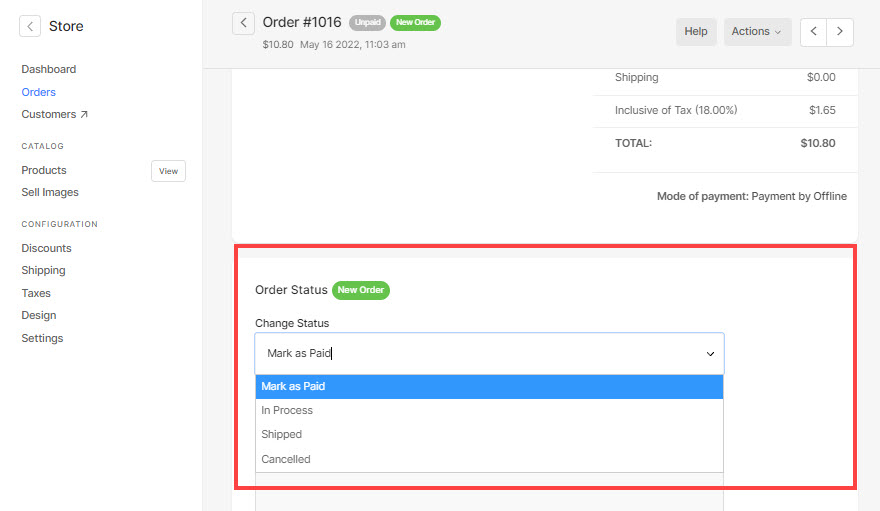Pixpa vous permet d'automatiser l'auto-réalisation de vos commandes d'impression en connectant votre fournisseur d'impression.
Pour commencer à recevoir des commandes de fournisseurs d'impression, vous devez :
- Mettre en place un fournisseur d'impression.
- Créer une feuille de prix de fournisseur d'impression.
- Créer la ou les galeries compatibles avec le commerce électronique.
- Appliquer la grille tarifaire à la ou aux galeries.
- Connecter le(s) moyen(s) de paiement.
Une fois que vous avez tout configuré et que vous avez commencé à recevoir des commandes (avec des produits de fournisseurs d'impression), vous pouvez les afficher à partir du Mes Commandes page du Agence .
Pixpa envoie commander des e-mails à vous, votre client, votre personnel (si vous avez spécifié les adresses e-mail du personnel) et le laboratoire auquel vous vous êtes connecté (si vous avez connecté un laboratoire et que la commande contient un produit imprimé).
Dans cet article :
- Voir votre commande.
- Produit du fournisseur d'impression satisfaisant.
- Produit de téléchargement numérique satisfaisant.
- Produit d'épanouissement.
Visualisez votre commande :
- Entrer commandes en magasin (1) dans la barre de recherche.
- À partir des résultats associés, cliquez sur le Boutique – Commandes option (2) sous Liens des studios.

- Vous atteindrez maintenant le Mes Commandes .
- Maintenant, cliquez sur n'importe quelle commande pour voir et exécuter la même chose.
- Une commande peut contenir :
Produit du fournisseur d'impression satisfaisant
- Lorsque vous cliquez sur la commande particulière, vous verrez la page des détails de la commande comme indiqué ci-dessous :
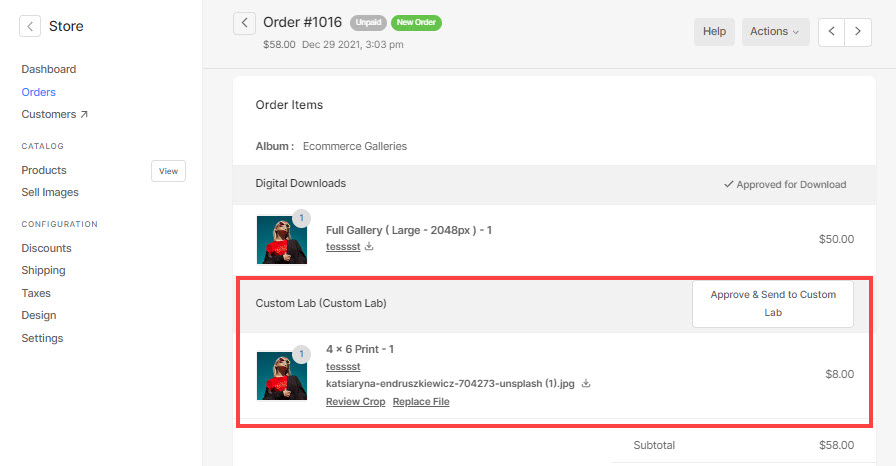
- Pour un produit Print Vendor, vous pouvez télécharger le fichier, voir le recadrage défini par le client, le modifier (dans le cas où le produit est un produit d'impression), remplacez le fichier, puis approuvez-le et envoyez-le au laboratoire pour impression (au cas où vous auriez choisi de revoir les commandes tout en mise en place du laboratoire).
- Au cas où vous auriez choisi Réalisation automatique, toutes les commandes payées seront automatiquement envoyées au laboratoire.
- Vous auriez besoin de télécharger des fichiers originaux haute résolution de vos images à l'avance pour une réalisation automatique. Si la taille de l'image d'origine n'est pas suffisante pour imprimer un produit de laboratoire à 300 dpi, alors cela Les produits ne sera pas disponible dans le panier pour la commande.
- Découvrez comment :
- Lors du traitement de la commande, vous pouvez toujours mettre à jour le statut de la commande pour tenir votre client informé.
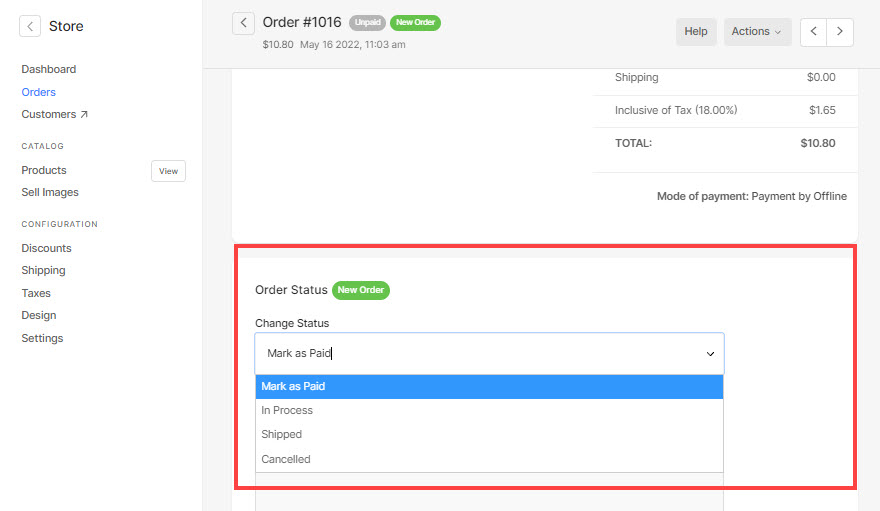
- Une fois que vous avez approuvé et envoyé la commande au laboratoire WHCC, le laboratoire imprime et expédie la commande à votre client.
Produit de téléchargement numérique satisfaisant
- Lorsqu'une commande contient un produit numérique et qu'un téléchargement numérique arrive, cela ressemble à la commande ci-dessous.
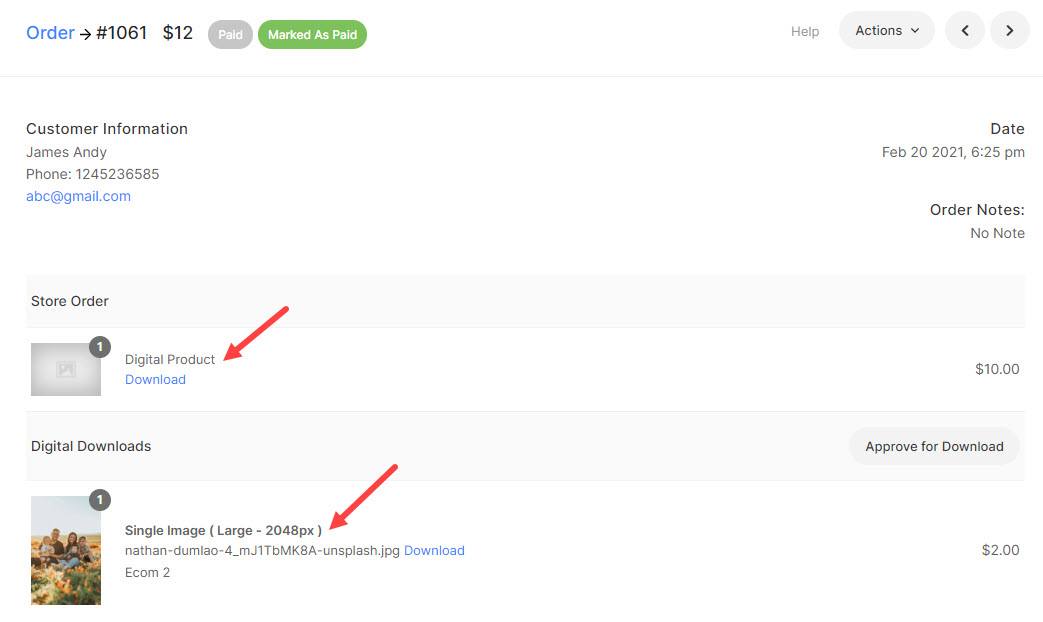
- Lorsque la commande est payée/marquée comme payée, le lien de téléchargement du produit numérique sera disponible sur la page de réussite de la commande.
Mais le téléchargement numérique (produit de galerie eCommerce) aura 2 cas :
- Lorsque vous avez choisi pour approuver automatiquement les téléchargements numériques, une fois la commande payée/marquée comme payée, les liens de téléchargement seront fournis sur le page de réussite de la commande.
- Lorsque vous avez choisi pour examiner les téléchargements numériques, vous devrez approuver les téléchargements même si la commande est payée. Pour approuver le téléchargement numérique, cliquez sur le Approuver le téléchargement .
Une fois que vous aurez approuvé, les liens de téléchargement seront visibles sur le page de réussite de la commande.
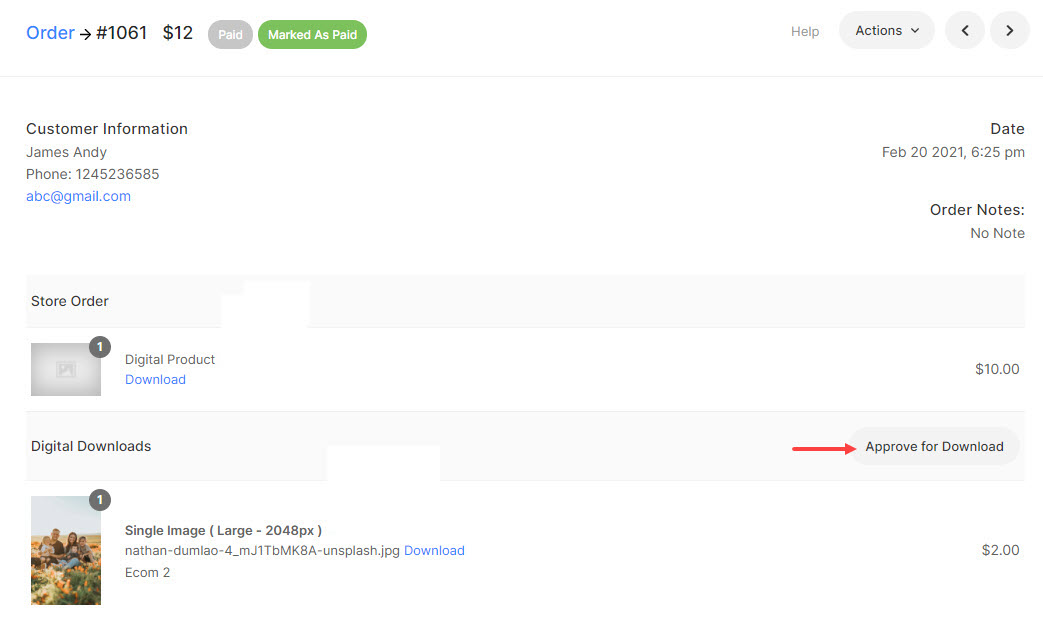
Produit d'épanouissement
Lorsque vous choisissez l'option d'auto-réalisation, vous devrez exécuter vos commandes personnellement en dehors de Pixpa. Vous serez en charge de la commande d'impressions auprès du laboratoire de votre choix et de la gestion de l'expédition.
Les photographes qui souhaitent prendre entièrement en charge le processus d'exécution de la commande peuvent opter de cette manière.
- Lorsqu'une commande contenant un produit d'auto-réalisation arrive, elle ressemblera à la commande illustrée ci-dessous.
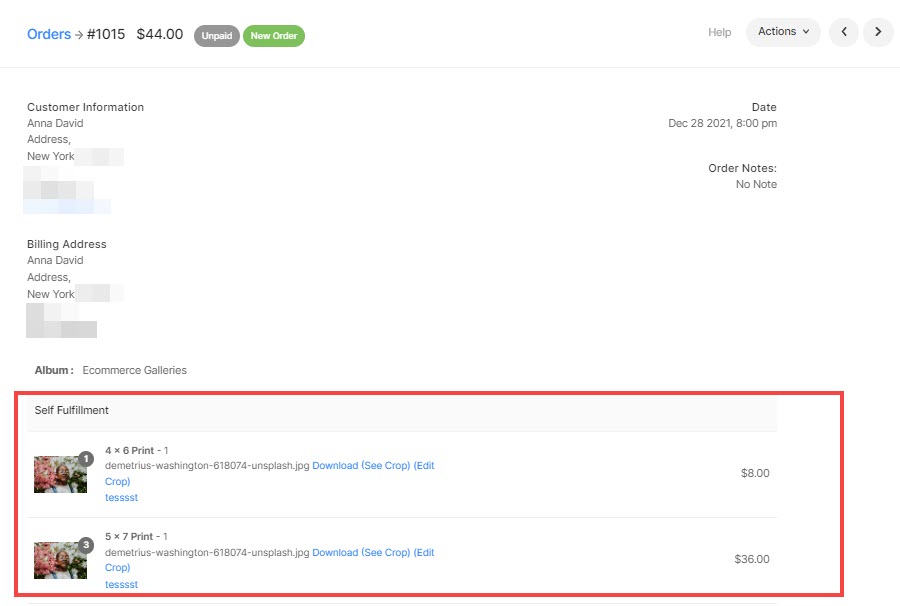
- Vous pouvez modifier/voir le recadrage (défini par le client) de l'image, puis télécharger l'image pour l'impression et l'expédition.
- Vous devez mettre à jour le statut de la commande et intimez votre client manuellement depuis le studio Pixpa.